QQ视频对方听不到说话
1、要把视频设备和电脑正解连接,麦克风要接到绿色插孔上。视频一般都接在USB接口上。

2、打开QQ面板,打开系统设置。在【系统设置】面板找到【视频设置】和【语音设置】。
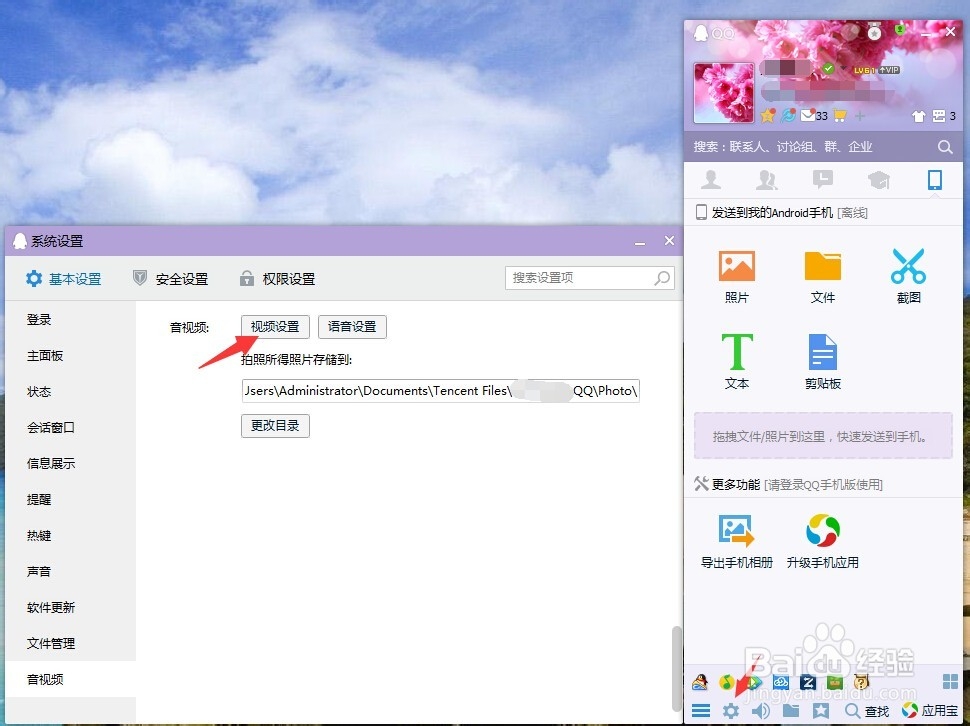
3、打开【语音视频】对话框,选择我的本地图像,选择本机上的视频设备,设置好视频,在浏览框中看看能不能看到自己的图像。

4、打开【语音】面板,在【声音输入】中选择本机的【麦克风】。再把下面的【自动调节麦克风音量】打上勾,而【自动放大麦克风音量】可以先不打勾,先对着麦克风说话,进行试听测试一下。
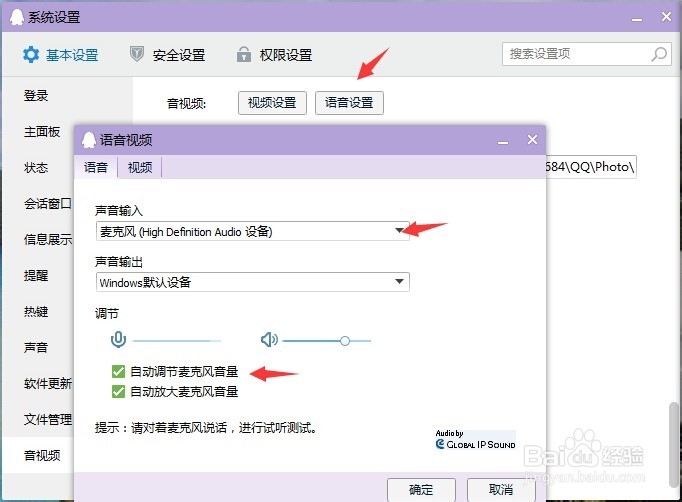
1、打开聊天对话框,在上方就一个摄像头的图标,点击右边的小三角形,会弹出一个菜单,【视频设置】。
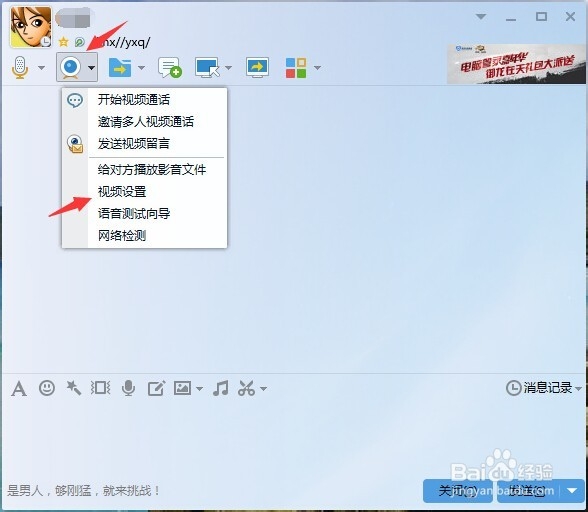
2、也可以打开【语音视频】对话框。进入设置,和前面的设置一样。
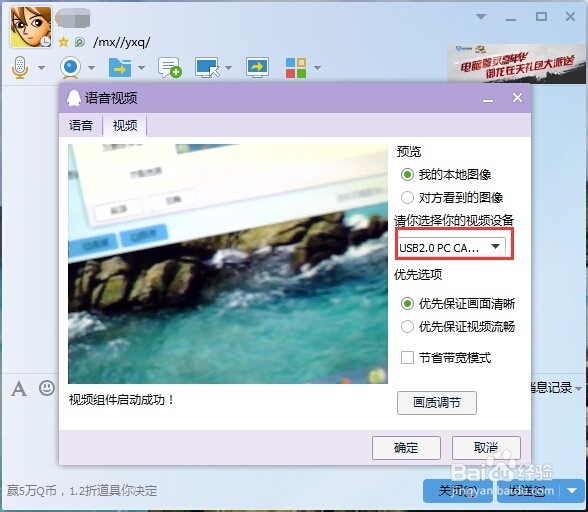
3、麦克风的设置,也是在聊天对话框上左上角有一个麦克风图标,点击也可以进入语音设置。
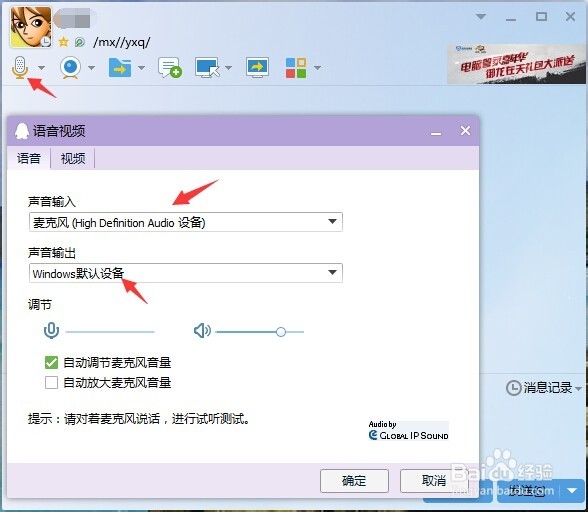
4、最后要记得到【控制面板】--【声音】对话框,打开【麦克风属性】,【级别】里面有一项【麦克风加强】。可以把这里设置到20---30DB就可以了,不能太大,大了对方会听到电流声。

声明:本网站引用、摘录或转载内容仅供网站访问者交流或参考,不代表本站立场,如存在版权或非法内容,请联系站长删除,联系邮箱:site.kefu@qq.com。
阅读量:159
阅读量:92
阅读量:82
阅读量:193
阅读量:72